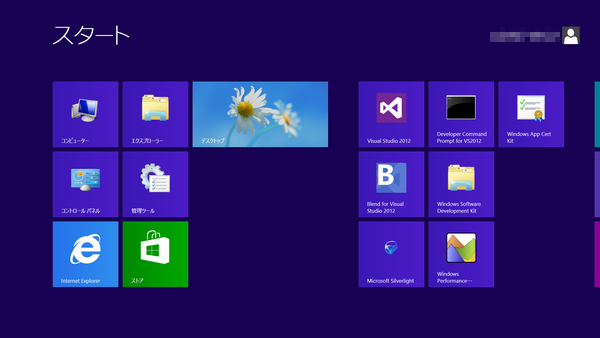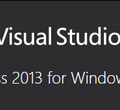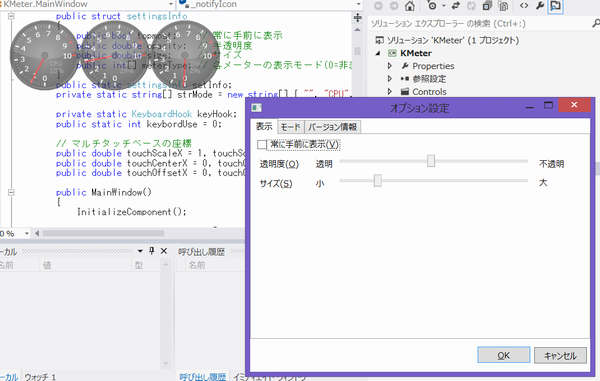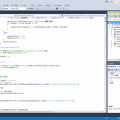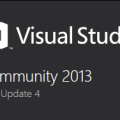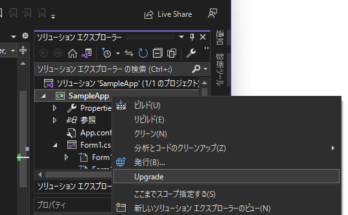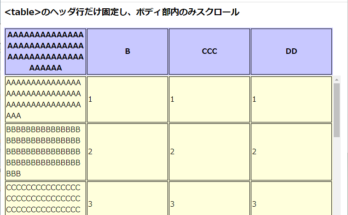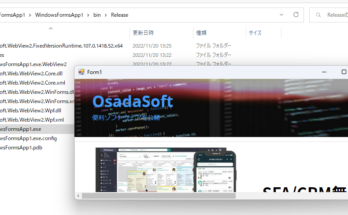「お名前.com デスクトップクラウド 」でWindows8を使ってみた
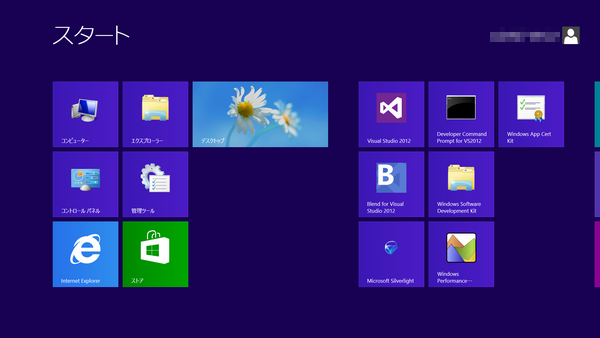
あのドメイン取得ができる「お名前.com」で、サービス提供されているデスクトップクラウドを試してみた。
クラウドというと、何かモヤモヤしたイメージで、結局、他のレンタルサーバーと同じじゃないの?とか思っていたけど、このデスクトップクラウドは、OS自体を貸出ししてくれるサービス。
http://www.onamae-desktop.com/
例えば、Windows8をそのままクラウドサービスとして公開されていて、それをリモートデスクトップ接続して利用するというもの。
例えば、自宅でMacOS環境を使っていても、クラウド上のWindows8を利用できる。
で、いろいろ用意されているんだけど、開発環境であるVisual Studio 2012がプイインストールされているものもあった。
http://www.onamae-desktop.com/dev/
更に、無料トライアル(14日間)ってのもあったので試しに申し込んでみた。
クラウド側でサービス設定が完了すると、ログイン方法などが記載されたメールが届く。
もう既に、こっちのPC環境もWindows8だが、Windows8のクラウドを利用してみる。
ちなみに、リモートデスクトップが接続可能であれば、Windows Vista/7は勿論、Macや、iPad、iPhone、Androidからも接続できるらしい。
早速、使ってみる。
と、Windows8から「リモートデスクトップ」の開き方が分からない。。。
Windows7ならスタートメニューのアクセサリ配下にあったような気がするが、Windows8にスタートメニューが無い。
ちょっと迷ってしまったが、画面右側にマウスを持っていき(または、画面右をタッチでスワイプ)、「検索」をからアプリを探すことができた。何だ悩むほどでもなかった。
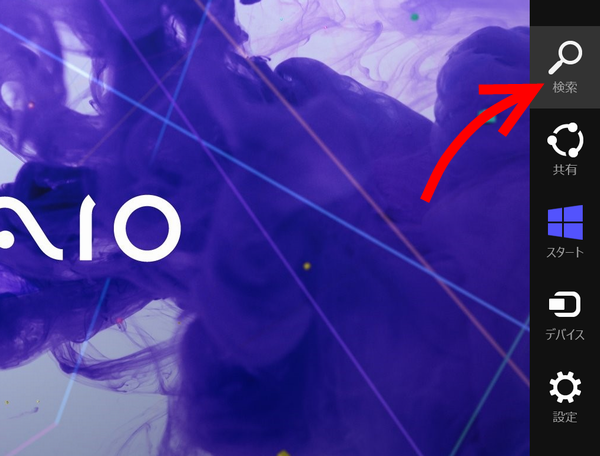
検索をクリック。
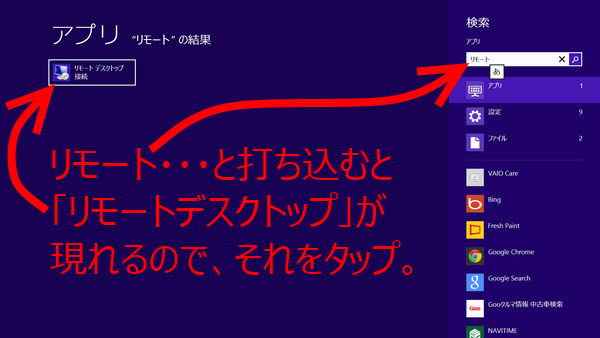
「リモートデスクトップ」を検索&タップ。
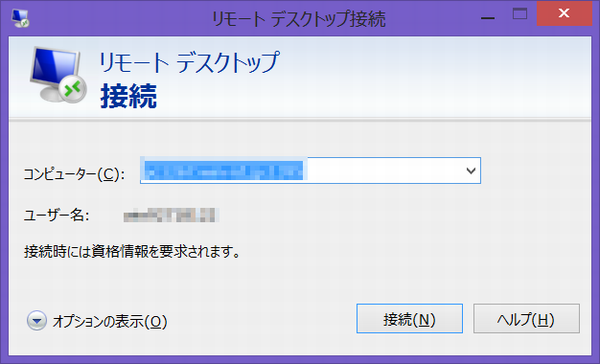
ログイン情報を確認し、コンピュータ名、ユーザー名を入力。
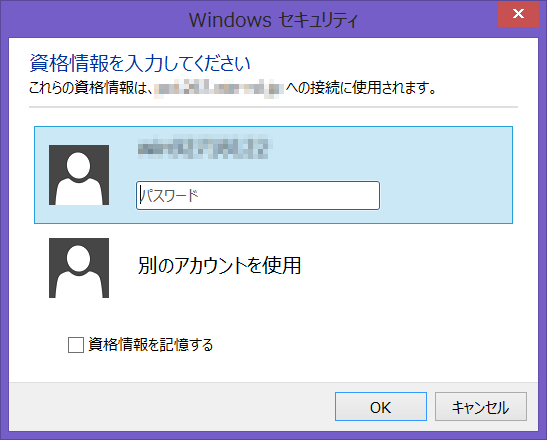
パスワードを入力
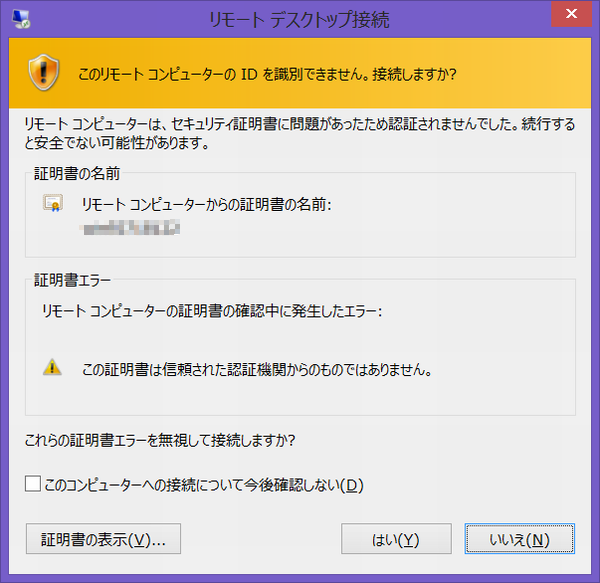
リモートデスクトップ接続の証明書エラーが表示されるがそのまま「はい」を選択。
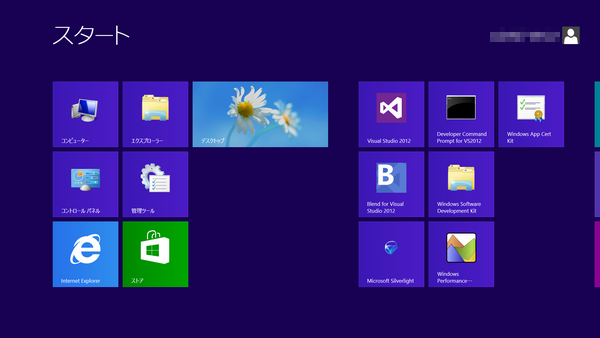
Windows8のスタート画面が表示される。
ちゃんと起動している。
動作も思っていたより重くない。
一応、タッチ操作も反応する。
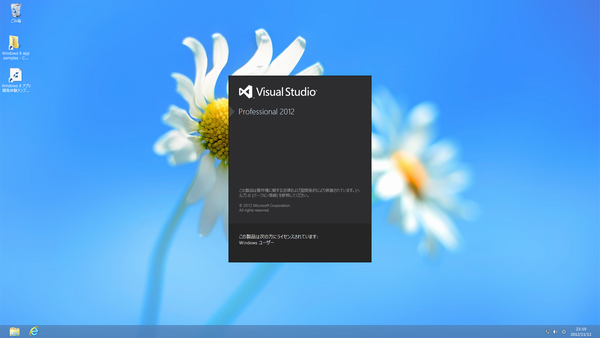
アプリ登録されていたVisual Studio 2012を起動してみる。
自動的にデスクトップに切り替わる。
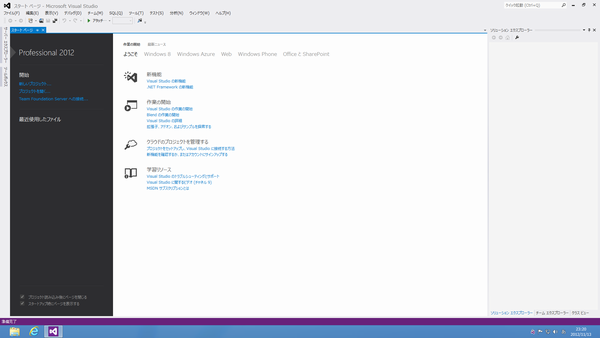
無事、起動できた。
ここのクラウド上でWindowsストアアプリの開発もできるらしい。